
Avez-vous vu l'un des films de la saga Matrice? Sinon? J'espère que je ne compte aucun Spoilers quand je dis que dans la célèbre trilogie, nous, les humains, vivons dans un faux monde à l'intérieur d'un logiciel spécial. Les machines nous contrôlent et tirent notre énergie de nous et la matrice est pour nous de vivre «heureux» tout en utilisant des batteries. De l'extérieur de ce monde virtuel, vous pouvez voir ce qui se passe dans la matrice si nous regardons un écran d'ordinateur où les lettres vertes tombent, tant que nous savons comment déchiffrer ce que ces images montrent.
Après avoir expliqué ce qui précède et sachant ce que je veux dire, n'aimeriez-vous pas pouvoir simuler l'effet Matrix sur votre ordinateur avec Ubuntu? Il existe de nombreuses façons de le faire, mais l'une d'entre elles ne nécessite pas l'installation d'un trop grand nombre de packages. Ici, nous allons vous apprendre deux options différentes pour obtenir l'effet Matrix qui nous permettra de le simuler directement depuis le terminal.
Simulation de l'effet Matrix avec cmatrix
Nous parlerons d'abord de l'option la plus simple à recommander. Il s'agit de cmatrix, un package disponible dans le Dépôts par défaut Ubuntu. Pour l'installer, nous allons simplement ouvrir un terminal et taper ce qui suit:
sudo apt-get install cmatrix
Et pour l'exécuter, nous ouvrons un Terminal (ou le même dans lequel nous étions) et écrivons "cmatrix" sans les guillemets. Ça ne pourrait pas être plus simple.
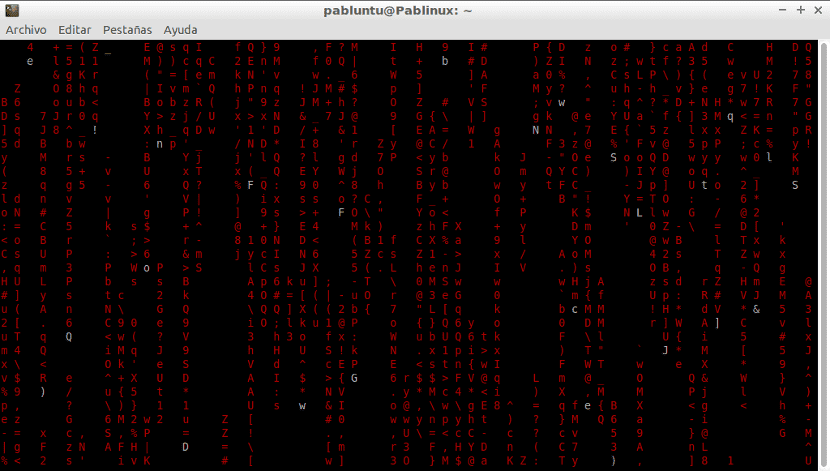
Effet Red Matrix avec cmatrix
En plus de l'effet normal, nous avons plusieurs options disponibles. Si dans le terminal nous écrivons "cmatrix -help", nous verrons ce que nous pouvons modifier. Par exemple, si nous ajoutons -B, nous verrons les lettres en gras, ce qui est bien mieux. Si nous voulons sortir de l'effet Matrix en appuyant sur n'importe quelle lettre (par défaut nous sortons en appuyant sur la touche Q), nous devons écrire «cmatrix -s» où la lettre S signifie économiseur d'écran. Si ce que nous voulons, c'est voir un effet Matrix dans rouge vif qu'en touchant une touche, il s'arrête et à vitesse minimale, il faut écrire «cmatrix -sB -u 10 -C rouge».
Greenrain, une option plus visuelle de l'effet Matrix

Effet matrice avec Greenrain
Une autre option consiste à utiliser Pluie verte. je dirais que Pluie verte est l'option qui manque cmatrix, car cela sature un peu plus l'écran et c'est mieux. Le problème est qu'il n'apporte aucune option.
Le processus pour obtenir Pluie verte C'est plus complexe, mais cela en vaut la peine si vous voulez voir un effet plus visuel. Pour obtenir Pluie verte nous ferons ce qui suit.
- Nous ouvrons un terminal et écrivons ce qui suit pour télécharger les dépendances nécessaires:
sudo apt-get install git build-essential libncurses5-dev
- Ensuite, nous allons faire une copie du code source du programme dans notre dossier Téléchargements, pour lequel nous écrirons:
cd ~/Descargas/ git clone https://github.com/aguegu/greenrain
- La prochaine étape consiste à compiler ce que nous avons téléchargé, et nous le ferons en tapant ce qui suit dans le terminal:
cd ~/Descargas/greenrain make
- Enfin, nous copions le binaire dans le dossier correspondant, pour lequel nous écrirons:
sudo mv ~/Descargas/greenrain/greenrain /usr/local/bin/
- Facultatif: nous pouvons supprimer le code source, puisque nous n'en aurons plus besoin, en écrivant dans le Terminal:
cd ~/Descargas/ rm -rf greenrain/
Nous aurions tout. Il ne reste plus qu'à écrire "greenrain" (sans les guillemets) pour l'exécuter et la lettre Q pour le fermer. Comme vous pouvez le voir, c'est plus visuel que cmatrix, qui, je pense, ne dispose d'aucune option pour charger un peu plus l'écran. Quelle est votre option préférée?